Eigenschappen van een omgeving bewerken
Beheerders kunnen eigenschappen van een omgeving bewerken, zoals de beschrijvende naam, de URL en het doel. Omgevingen die worden ingericht, kunnen echter niet worden bewerkt en uitgeschakelde omgevingen moeten worden ingeschakeld voordat ze kunnen worden bewerkt.
Een omgeving bewerken
Ga naar het Power Platform-beheercentrum en meld u aan met beheerdersreferenties.
Selecteer in het menu aan de linkerkant Omgevingen en selecteer vervolgens een omgeving.
Selecteer Bewerken.
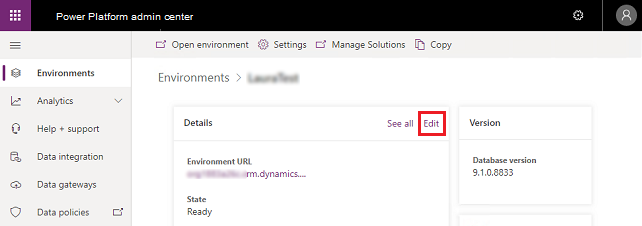
Selecteer een van de volgende veldwaarden als u die wilt wijzigen.
Naam: dit is doorgaans de naam van uw organisatie en wordt weergegeven in de apps voor klantbetrokkenheid (Dynamics 365 Sales, Dynamics 365 Customer Service, Dynamics 365 Field Service, Dynamics 365 Marketing en Dynamics 365 Project Service Automation). Na het opslaan van uw wijziging kan het tot 5 minuten duren voordat de beschrijvende naam wordt weergegeven in de toepassing.
URL: de URL wordt gebruikt om de URL te construeren voor gebruikers voor aanmelding bij apps voor klantbetrokkenheid. Daarom raden we aan dat u de lengte van de URL-naam beperkt om de totale lengte van de URL te beperken.
Belangrijk
Nadat de bijgewerkte URL succesvol is toegepast, worden Power Automate-stromen in de omgeving uitgeschakeld. U moet de verbindingen herstellen en de Power Automate-stromen weer inschakelen. Als Power Automate-stromen verbindingverwijzingen gebruiken, zorg er dan voor dat deze zijn gekoppeld aan de nieuwe verbindingen, als er nieuwe worden gemaakt.
Waarschuwing
Tot 24 - 48 uur nadat u de URL hebt bijgewerkt, kunt u in de omgeving geen Power Automate-stromen openen of bewerken die verbindingen hebben met Dataverse. U ziet de foutmelding "Het lijkt erop dat er iets mis is gegaan." terwijl de bewerkingsstroompagina verwijst naar de oude omgevings-URL. De stromen worden nog steeds op de achtergrond uitgevoerd en kunnen via Oplossingen worden in- of uitgeschakeld.
Er zijn belangrijke taken die u moet mededelen aan uw gebruikers direct na de wijziging van de URL-naam.
Stuur gebruikers van de webtoepassing de nieuwe URL met instructies voor het maken van een bladwijzer voor de URL.
Voor gebruikers van Dynamics 365 for Outlook moeten de twee onderstaande taken in de opgegeven volgorde worden uitgevoerd:
- Offlinegegevens synchroniseren. Dynamics 365 for Outlook-gebruikers die met deze omgeving zijn verbonden en offline werken, moeten synchroniseren met de vorige URL. Als u de Configuratiewizard uitvoert en de URL wijzigt voordat u deze stap hebt uitgevoerd, kunnen offline gegevens verloren gaan.
- Start de Configuratiewizard. Nadat een URL-naamwijziging is opgeslagen en alle offline gegevens zijn gesynchroniseerd, moeten gebruikers van Dynamics 365 for Outlook de Configuratiewizard uitvoeren om de URL bij te werken.
Nadat een URL-naamwijziging is opgeslagen, worden alle gebruikers die met de omgeving werken op de hoogte gebracht van de wijziging. Gedurende 24 uur na de wijziging kunnen gebruikers nog toegang krijgen tot de omgeving met de meest recente vorige URL. Geen enkele andere omgeving kan de meest recente URL gebruiken. Als de periode van 24 uur is verstreken, kunnen gebruikers geen toegang meer krijgen tot de omgeving met de meest recente vorige URL. Andere omgevingen kunnen de meest recente URL gebruiken.
Als de URL-naam meer dan eens wordt gewijzigd gedurende een periode van 24 uur, wordt de oorspronkelijke URL vrijgegeven en kan deze niet meer worden gebruikt om toegang te krijgen tot de omgeving. Neem bijvoorbeeld het volgende situatie:
De oorspronkelijke URL van omgeving A: domain01.crm.dynamics.com
- Meest recente vorige URL: NULL
- Actieve URL: domain01.crm.dynamics.com
De URL van omgeving A is gewijzigd in: domain02.crm.dynamics.com
- Op dit punt kunnen gebruikers domain01.crm.dynamics.com nog 24 uur gebruiken om toegang te krijgen tot de omgeving; ze moeten nu echter de URL domain02.crm.dynamics.com gebruiken. Houd er rekening mee dat gedurende deze periode van 24 uur geen andere omgeving het domein domain01.crm.dynamics.com kan gebruiken.
- Meest recente vorige URL: domain01.crm.dynamics.com (nog 24 uur bruikbaar)
- Actieve URL: domain02.crm.dynamics.com
De URL van omgeving A is gewijzigd in: domain03.crm.dynamics.com
- Op dit punt kunnen gebruikers domain02.crm.dynamics.com nog 24 uur gebruiken om toegang te krijgen tot de omgeving; ze moeten nu echter de URL domain03.crm.dynamics.com gebruiken. Gebruikers kunnen domain01.crm.dynamics.com niet meer gebruiken om toegang te krijgen tot de omgeving, aangezien dit niet de meest recente vorige URL is. De URL domain01.crm.dynamics.com is nu beschikbaar voor gebruik door elke andere omgeving.
- Meest recente vorige URL: domain02.crm.dynamics.com (nog 24 uur bruikbaar)
- Actieve URL: domain03.crm.dynamics.com
De URL van omgeving B is gewijzigd in: domain01.crm.dynamics.com
- Dit is mogelijk omdat de URL van omgeving A twee keer achter elkaar is gewijzigd, waardoor domain01.crm.dynamics.com uit de meest recente vorige URL van omgeving A is verwijderd en daardoor beschikbaar is gemaakt voor gebruik door een andere omgeving.
Type: wijzig het omgevingstype van productie in sandbox of sandbox in productie.
Doel: geef het doel van de omgeving op.
Beveiligingsgroep bewerken: deze waarde wordt gebruikt om de beveiligingsgroep te bepalen die de gebruikers bevat die toegang hebben tot deze omgeving. Zie Gebruikerstoegang tot omgevingen controleren: beveiligingsgroepen en licenties.
Belangrijk
Als u geen beveiligingsgroep opgeeft, worden alle gebruikers met een -licentie toegevoegd aan deze omgeving.
Selecteer Opslaan.
Zie ook
Gebruikerstoegang tot omgevingen beheren: beveiligingsgroepen en licenties